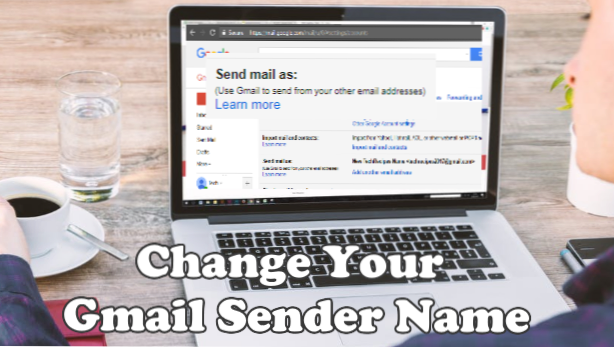
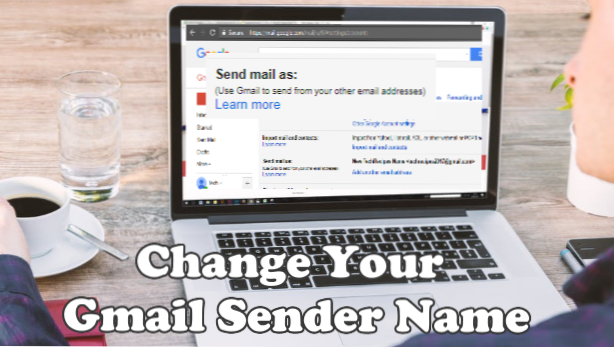
Die Kommunikation hat sich dramatisch und drastisch verändert. Die Kommunikation ist durch Instant Messaging und E-Mail besser und schneller. Die spannenden Tage des Wartens auf die Ankunft der Schneckenpost sind längst vorbei. Jetzt ist alles sofort und in Echtzeit. Sie können einen beliebigen Namen auswählen, den Sie als Absender angeben möchten. In diesem Tutorial erfahren Sie, wie Sie Ihren Google Mail-Namen ändern können.
E-Mail ist aufgrund ihrer Geschwindigkeit und oft auch der relativen Anonymität eine der beliebtesten Kommunikationsmethoden. Sie können einen beliebigen Namen verwenden und trotzdem Ihre Nachricht vermitteln. Die Menschen verwenden ihre E-Mail-Namen, um ihre Persönlichkeit und ihren Glauben auszudrücken, und einige wählen E-Mail-Namen aus, weil sie boshaft lustig sind. Aber haben Sie jemals das "Oops! Moment “, als Sie den Send-Button drückten und sich zu spät daran erinnerten, dass Sie den Sensenmann als Ihren Vor- und Nachnamen eingestuft haben? Oder haben Sie jemals erlebt, dass Sie nicht mehr von der Personalabteilung des Unternehmens gehört haben, bis Sie feststellen, dass Sie Bootie Lee Shoes als Namen in Ihrem E-Mail-Konto verwendet haben? Oder hat Ihre Mutter Ihre E-Mail jemals ignoriert, weil sie keine Ahnung hatte, dass Sie Poke E. Mon als Ihre E-Mail-Adresse betrachteten? Wenn Sie eines oder mehrere dieser Ereignisse oder etwas ähnliches aus der Ferne gesehen haben, ist es höchste Zeit, dass Sie den Namen in Ihrer E-Mail ändern.
Lassen Sie sich in wenigen einfachen Schritten zeigen, wie Sie den Namen Ihres Google Mail-Kontos ändern. Google Mail ist der am häufigsten verwendete kostenlose E-Mail-Dienst der Welt. Dies ist einer der beliebtesten Dienste, die Google zu bieten hat.
Wo fangen wir an? Bevor Sie Änderungen vornehmen, stellen Sie sicher, dass Sie das Konto besitzen, an dem Sie Änderungen vornehmen. In unserem Artikel erfahren Sie, wie Sie auf Ihrem Android-Handy am einfachsten ein Google Mail-Konto erstellen.
Methode 1: Ändern Sie Ihren Google Mail-Namen, indem Sie Ihren Google-Kontonamen ändern
Ändern Sie Ihren Google-Kontonamen, um Ihren Google Mail-Namen zu ändern. Gehen Sie dazu wie folgt vor:
1. Gehe zu Google Mail-Anmeldeseite und geben Sie Ihren Benutzernamen und Ihr Passwort ein. (Teilen Sie niemals Ihr Passwort mit jemandem.)
2. Dadurch gelangen Sie in Ihren Posteingang. Klicken Sie auf Ihre Google-Konto-Schaltfläche im oberen rechten Bereich Ihres Bildschirms. Der grüne Kreis mit dem Großbuchstaben H steht für den ersten Buchstaben Ihres Kontonamens. Wenn Sie eines festgelegt haben, wird das Bild Ihres Google-Profils angezeigt.
3. Sie können jetzt die grundlegenden Details Ihres Kontos sehen - Ihren Kontonamen und Ihre E-Mail-Adresse. Klicke auf Mein Konto um zu Ihrer Google-Kontoseite zu gelangen.
4. Sie befinden sich jetzt auf Ihrer Google-Kontoseite. Diese Seite enthält den Schlüssel zu Ihrer Sicherheit, Ihren persönlichen Informationen und Kontoeinstellungen.
5. Um zum Bildschirm zu gelangen, in dem Sie Ihren E-Mail-Namen ändern können, klicken Sie auf Ihre persönlichen Daten unter Persönliche Daten und Datenschutz.
6. Auf einem weiteren Bildschirm werden Ihre grundlegenden Informationen (Name, E-Mail-Konto, Telefonnummer) angezeigt, damit andere Benutzer Sie bei Google finden können, einschließlich seiner Apps.
7. Überfahren Name und klicken Sie darauf. Eine neue Seite wird angezeigt.
8. Klicken Sie auf das Bleistift (Bearbeitungsschaltfläche) ganz rechts. Dadurch können Sie Ihren E-Mail-Namen ändern.
9. Wählen Sie den Namen, den Sie ändern möchten. Sie können nur Ihren Vornamen oder nur Ihren Nachnamen ändern. Sie können auch den Vor- und Nachnamen in Ihrem E-Mail-Konto ändern, wenn Sie möchten. Geben Sie das ein Name Sie möchten verwenden und schlagen ERLEDIGT.
10. Es erscheint ein Fenster, das die Namensänderung bestätigt. Außerdem werden Sie darauf hingewiesen, dass Sie den Namen Ihres Kontos nur dreimal innerhalb von 90 Tagen ändern dürfen. Stellen Sie sicher, dass Sie Ihren Namen sorgfältig auswählen! Klicke auf BESTÄTIGEN.
11. Du bist fertig! Herzlichen Glückwunsch, Sie haben Ihren E-Mail-Namen erfolgreich geändert! Beachten Sie, dass Änderungen an Ihrem Namen in Ihrem Google-Konto angezeigt werden.
Methode 2: Ändern Sie Ihren Google Mail-Namen, indem Sie Ihren Google-Kontonamen ändern
Wenn Sie nur den E-Mail-Absendernamen ändern möchten, ohne Ihr Google-Konto zu ändern, führen Sie die folgenden Schritte aus:
1. Loggen Sie sich in Ihr ein Google Mail-Konto.
2. Klicken Sie auf Zahnradsymbol (Einstellungen) in der oberen rechten Ecke Ihres Bildschirms.
3. Klicken Sie auf die Einstellungen wie im Screenshot unten angegeben.
4. Klicken Sie unter Einstellungen auf die Schaltfläche Registerkarte "Konten und Import".
5. Gehen Sie zu Mail senden als und klicken Sie auf Bearbeitungs Information ganz rechts.
6. Ein Fenster wird geöffnet. Tick auf der Schaltfläche mit einem leeren Feld unter deinem namen. Geben Sie den Namen ein Sie möchten für alle Ihre Mails verwenden.
7. Hit Änderungen speichern.
8. Du bist fertig. Sie können jetzt sehen, dass Ihre Mail senden als Der Name wurde geändert, ohne dass der Name Ihres Google-Kontos geändert wird.
Häufig gestellte Fragen
Q1. Warum sollte ich meinen E-Mail-Namen ändern?
A: Manchmal geben wir einen lächerlichen oder lustigen Namen ein, wenn wir das Konto zuerst erstellen. Ein Empfänger kann Ihre E-Mail ignorieren oder an den Spam-Ordner senden. Am besten wissen Ihre Empfänger sofort, von wem die E-Mail stammt. Wenn Sie Ihren richtigen Namen verwenden, nimmt das Rätselraten ab.
Q2. Warum kann ich meinen Namen nicht noch einmal ändern?
A: Sie können Ihren Namen nur alle 90 Tage dreimal ändern. Sie müssen nach den 90 Tagen warten, um Ihren Namen erneut ändern zu können. Seien Sie vorsichtig, wenn Sie Ihren Namen bearbeiten.
Q3. Was ist ein geeigneter Name?
A: Wenn Sie Ihr Google Mail-Konto für Geschäftskorrespondenz verwenden, verwenden Sie am besten Ihren echten Namen. Wenn Sie ein leicht erkennbares Unternehmen sind, können Sie auch Ihren Firmennamen als Namen in Ihrem Google Mail-Konto verwenden. Dasselbe kann für Ihre Freunde und Familie gelten. Ihr richtiger Name erleichtert es Ihnen, Sie als Absender zu identifizieren.
Q4. Jemand hat meinen Namen in meinem Google Mail-Konto geändert.
A: Möglicherweise hat jemand ohne Ihre Erlaubnis Zugriff auf Ihr Konto erhalten. Verwenden Sie immer ein sicheres Kennwort mit einer Mischung aus Großbuchstaben und Sonderzeichen, und bewahren Sie es auf. Teilen Sie niemals Ihr Passwort.Melden Sie sich von Ihrem Konto ab, wenn Sie gemeinsam genutzte oder öffentliche Geräte verwenden. Folgen Sie den im obigen Artikel beschriebenen Schritten und ändern Sie Ihren Namen zurück. Ändern Sie Ihr Passwort, wenn Sie einen unbefugten Zugriff vermuten.
Sie haben gerade erfahren, wie Sie Ihren Google Mail-Namen ändern. Zeigen Sie Ihren Freunden und Familienmitgliedern, wie einfach es ist, Ihren E-Mail-Namen zu ändern, indem Sie diesen Artikel freigeben. Sie werden es Ihnen danken!
Wenn Sie diesen Artikel lieben, werden Sie diesen Artikel sicherlich interessant finden:
Anhänge zu Google Mail hinzufügen
So schreiben Sie Google Mail-Filter
So erstellen Sie einen Google Mail-Ordner
Überprüfen Sie Google E-Mail (Google Mail) in einem RSS-Feed
Erteilen Sie Zugriff auf Google Mail, ohne das Passwort zu teilen
Wie importiere ich E-Mails von anderen Diensten in Google Mail?
Verwenden Sie Google Mail Plus-Adressierung, um wegwerfende E-Mail-Adressen zu generieren

